Animācijas efekta opcija ar nosaukumu Pēc rindkopas ļauj rādīt saraksta elementus pa vienam. Šāda veida animācija dažkārt tiek dēvēta par būvējuma slaidu.
Teksta parādīšana vienā rindā
-
Slaidā atlasiet lodziņu, kurā ir teksts.
-
Atlasiet cilni Animācijas un pēc tam izvēlieties animāciju, piemēram, Parādās, Izgaist vai Ielidošana.
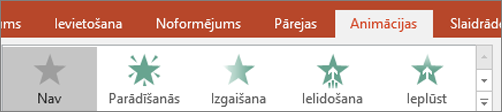
Dažām animācijām, piemēram, Ielidošana , atlasiet Efektu opcijas, jo ir jāizvēlas aizzīmju virziens, piemēram, no apakšas, augšas, kreisās vai labās puses.
-
Atlasiet Efekta opcijas un pēc tam atlasiet Pēc rindkopas, lai teksta rindkopas tiktu rādītas pa vienai. (Otra opcija Visas uzreiz padara visas teksta rindiņas vienlaikus redzamas.)
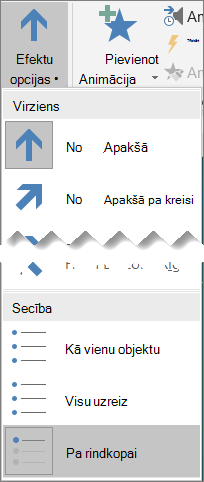
PowerPoint uzreiz priekšskatīs animāciju.
Pēc noklusējuma, prezentējot slaidrādē, katra rindkopa tiek parādīta pēc klikšķa. Šādi tiek kontrolēts, kad katra rindkopa tiek parādīta. Šo iestatījumu varat modificēt, izmantojot vadīklas Sākums, Ilgums un Aizkave lentes cilnes Animācija labajā pusē.
Teksta parādīšana pa vienam burtam
Varat arī izveidot rakstīšanas vizuālo efektu , padarot rakstzīmes rindkopā redzamas pa vienai.
-
Slaidā atlasiet lodziņu, kurā ir teksts.
-
Atlasiet cilni Animācijas un pēc tam atlasiet nolaižamo izvēlni Pievienot animāciju, lai atlasītu animāciju, piemēram, Parādās.
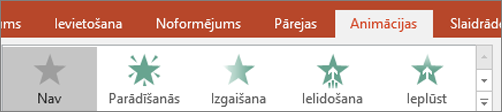
-
Atlasiet cilni Animācijas un pēc tam atlasiet Animācijas rūts.

Animācijas rūts tiek atvērta loga PowerPoint pusē.
-
Animācijas rūtī atlasiet bultiņu blakus animācijai un atlasiet Efekta opcijas.
-
Dialoglodziņa cilnē Efekts sadaļā Uzlabojumi atlasiet bultiņu blakus Animēt tekstu un atlasiet Pēc burta. Pēc tam varat mainīt aizkaves laiku lodziņā Sekunžu aizkave starp burtiem .
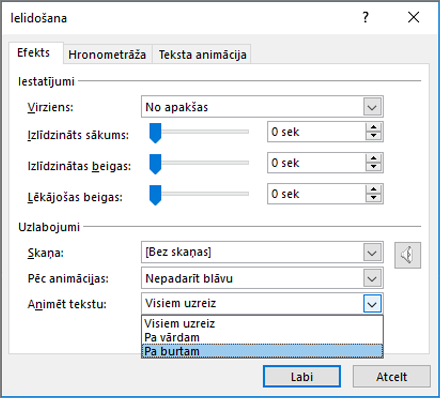
PowerPoint uzreiz priekšskatīs animāciju, lai jūs varētu skatīt hronometrāžu, kad rakstzīmes parādās atsevišķi. Varat atkārtot priekšskatījumu, atlasot animāciju animācijas rūtī un atlasot Atskaņot atlasīto.
Skatiet arī
Teksta parādīšana vienā rindā
-
Slaidā atlasiet lodziņu, kurā ir teksts.
-
Atlasiet cilni Animācijas un pēc tam izvēlieties animāciju, piemēram, Tiek parādīts, Nomācietvai Ielidošana.
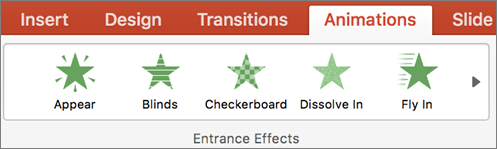
Dažām animācijām, piemēram, Ielidošana , cilnē Animācija atlasiet Efektu opcijas, lai izvēlētos aizzīmju virzienu, no kura ielidot, piemēram, apakšā, augšā, pa kreisi vai pa labi.
-
Vēlreiz atlasiet Efekta opcijas un pēc tam atlasiet Pa rindkopai, lai teksta rindkopas tiktu rādītas pa vienai. (Otra opcija Visas vienlaikus animē visas teksta rindiņas vietturī vai tekstlodziņā vienlaikus.)
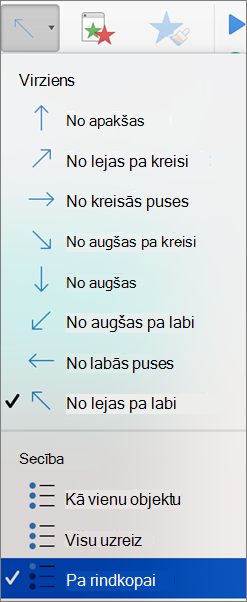
PowerPoint uzreiz priekšskatīs animāciju.
Pēc noklusējuma, prezentējot slaidrādē, katra rindkopa tiek parādīta pēc klikšķa. Šādi tiek kontrolēts, kad katra rindkopa tiek parādīta. Šo iestatījumu varat arī modificēt, izmantojot animācijasrūts opcijas Sākums, Ilgums un Aizkave.
Teksta parādīšana pa vienam burtam
Varat arī izveidot rakstīšanas vizuālo efektu, padarot rakstzīmes rindkopā redzamas pa vienai.
-
Slaidā atlasiet lodziņu, kurā ir teksts.
-
Cilnē Animācijas atlasiet nolaižamo izvēlni Pievienot animāciju un atlasiet animāciju, piemēram, Parādās, Iegaismināt vai Ielidošana.
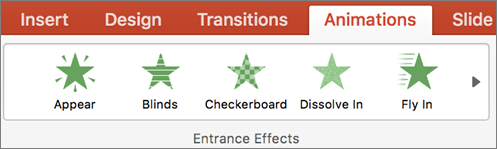
-
Atlasiet cilni Animācijas un pēc tam atlasiet Animācijas rūts.
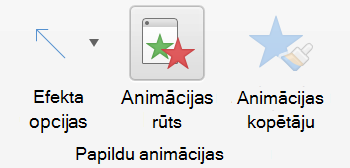
(Programmā PowerPoint for Mac 2011: izvēlnē Skats atlasiet Pielāgota animācija).
Animācijas rūts tiek atvērta loga PowerPoint pusē.
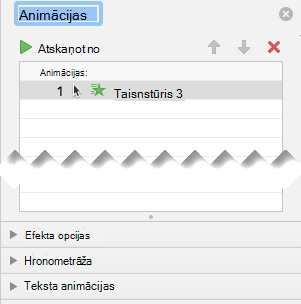
-
Animācijas rūtī atlasiet animācijas efektu, kuru vēlaties modificēt, un pēc tam atlasiet bultiņu blakus Teksta animācijas.
-
Tekstlodziņā Animēt atlasiet Pēc burta.
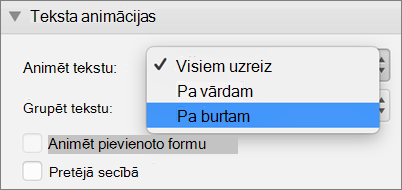
Noklusējuma aizkaves vērtība laikam starp parādītajiem burtiem ir 0,5 sekundes, bet to var mainīt, atlasot bultiņu blakus Hronometrāža un pēc tam izvēloties jaunu vērtību lodziņā Aizkave.
PowerPoint uzreiz priekšskatīs animāciju, lai jūs varētu skatīt hronometrāžu, kad rakstzīmes parādās atsevišķi. Varat atkārtot priekšskatījumu, atlasot animāciju animācijas rūtī un atlasot Atskaņot atlasīto.
Teksta animāciju forma
Tagad pievienosim ielidošanas un skaitītanimācijas tekstā.
-
Atlasiet formas tekstu un atlasiet cilni Animācijas .
-
Atlasiet Ielidošanasuznākšanas efekti.

-
Vēlreiz atlasiet tekstu un atlasiet Izgriezumaefekti. Animāciju rekvizītu rūts tagad izskatās šādi:
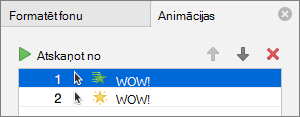
-
(Neobligāts) Rekvizītu rūtī Animācijas atlasiet katru animācijas darbību un pēc vajadzības pielāgojiet opciju Efekti un Hronometrāža iestatījumus.Papildinformācija.
-
Lai priekšskatītu animāciju, atlasiet pirmo animāciju un atlasiet Atskaņot no.
Skatiet arī
Teksta parādīšana vienā rindā
-
Slaidā atlasiet lodziņu, kurā ir teksts.
-
Atlasiet cilni Animācijas un pēc tam izvēlieties animāciju, piemēram, Parādās, Izgaist vai Ielidošana.
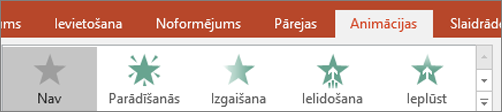
Dažām animācijām, piemēram, Ielidošana , atlasiet Efektu opcijas, jo ir jāizvēlas aizzīmju virziens, piemēram, no apakšas, augšas, kreisās vai labās puses.
-
Atlasiet Efekta opcijas un pēc tam atlasiet Pēc rindkopas, lai teksta rindkopas tiktu rādītas pa vienai. (Otra opcija Visas uzreiz padara visas teksta rindiņas vienlaikus redzamas.)
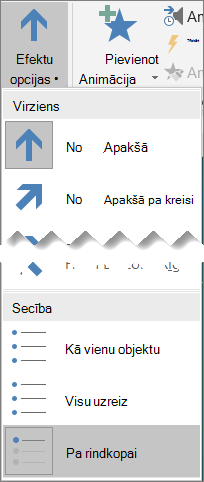
-
Lai priekšskatītu animāciju, lentes cilnes Skats grupā Sākt slaidrādi atlasiet No pašreizējā slaida un pēc tam atlasiet , lai skatītu, ka katra teksta rindkopa tiek parādīta pa vienai.

Pēc noklusējuma, prezentējot slaidrādē, katra rindkopa tiek parādīta pēc klikšķa. Šādi tiek kontrolēts, kad katra rindkopa tiek parādīta.










